WinSnap 6.0.4 지역화(한글화) 해 보기 2
1. 생성된 프로젝트 파일 열기 및 번역
2. 지역화(번역) 온료 후 실행 파일(대상파일) 생성하기
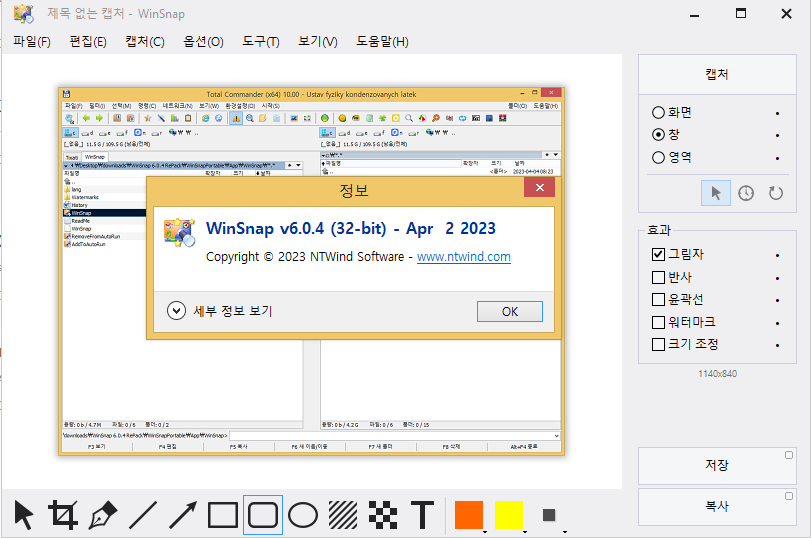
첨부 파일:
- 프로젝트 파일
위의 프로젝트 파일을 가지고 작업을 진행합니다.

위 문자열(원어)의 번역하는데 좀 시간이 걸리지만 모두 진행을 완료하였습니다.
이제 번역된 파일을 대상파일로 작성을 해 봅니다.
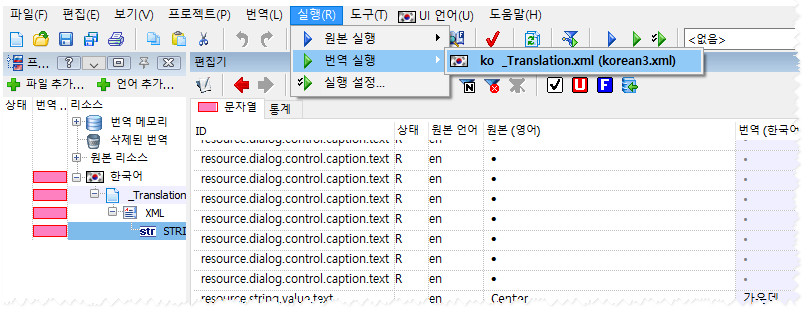
주 메뉴에서 실행(R) | 번역 실행을 선택하여 선택된 항목을 누르면 자동으로 파일이 생성됩니다.

위 오류 메시지 창은 오류(?)일 수 있으나 사실은 오류가 아닙니다. 실행파일이 아닌 다른 동적파일이나 언어파일의 파일 확장자를 가지는 경우는 파일이 생성되었다는 정상적인 메시지 창이라고 생각하면 됩니다.
새로 생성된 언어 파일을 프로그램 폴더의 언어 폴더에 복사 후 사용하면 지역화된 한국어를 사용할 수 있습니다.
이제 초벌 번역이 되었다면 앞으로 번역 교정 등을 통하여 통용되는 언어로 수정하여 보다 프로그램의 성격에 맞는 단어와 문자열을 선택하여 완벽한 지역화의 성취감을 맛을 볼 수 있습니다.
앞으로 부단한 노력히 필요하며 시간이 지남에 따라 좋은 언어를 사용할 수 있습니다.
프로그램의 기능을 활용하여 문자열이 올바르게 번역되어는지, 앞으로 프로그램 갱신에 따른 번역 문자열을 이용하는 방법, 이 프로그램에서 사용된 번역 문자열을 다른 지역화 프로그램에서 번역시 사용하는 방법 등을 배워 둔다면 쉽게 지역화(번역)을 진행할 수 있습니다.
'컴퓨터 자료실 > 한글화' 카테고리의 다른 글
| WinSnap 6.0.4 지역화(한글화) 해 보기 4 (0) | 2023.04.09 |
|---|---|
| WinSnap 6.0.4 지역화(한글화) 해 보기 3 (0) | 2023.04.08 |
| WinSnap 6.0.4 지역화(한글화) 해 보기 (1) | 2023.04.04 |
| Zoner Photo Studio X Updates (2) | 2023.04.02 |
| CLCL Ver 2.0.3 한글판 (0) | 2016.06.12 |